Comment définir le mot de passe pour le compte d'utilisateur local dans Windows 10 ?
Table des matières
Method 1. Add Password To User Account Via Control Panel
Step 1: Type Control Paneldans le champ Rechercher pour l'ouvrir.
Step 2: Click Changer le type de compte under the User Accounts section.
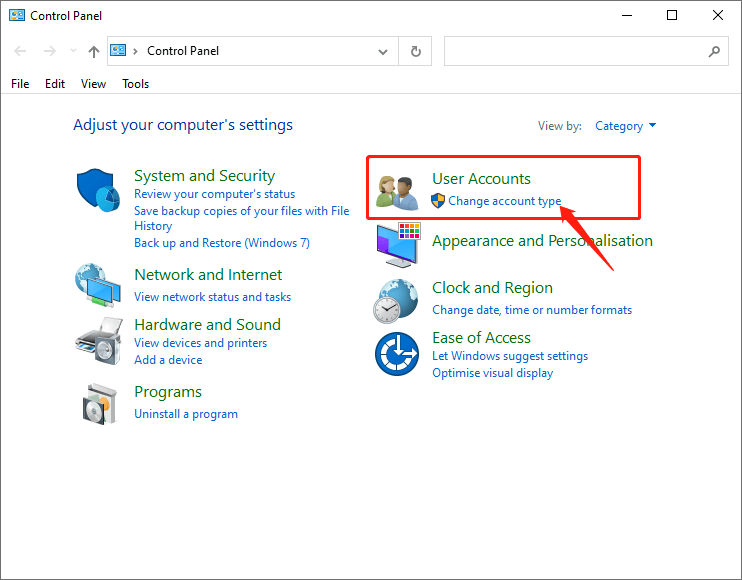
Étape 3 : Choisissez un user account and select Créer un mot de passe.
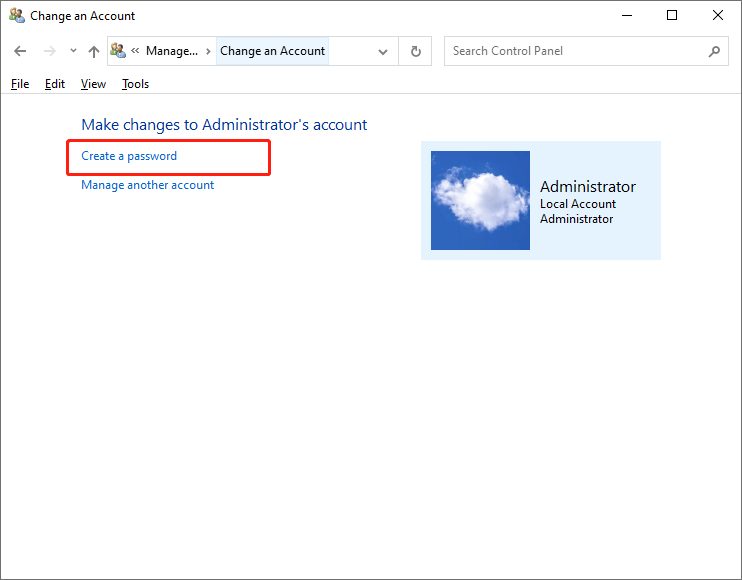
Step 4: Enter the new passwordvous voulez, reenter it, and the password hint. Then click Créer un mot de passepour le finir.
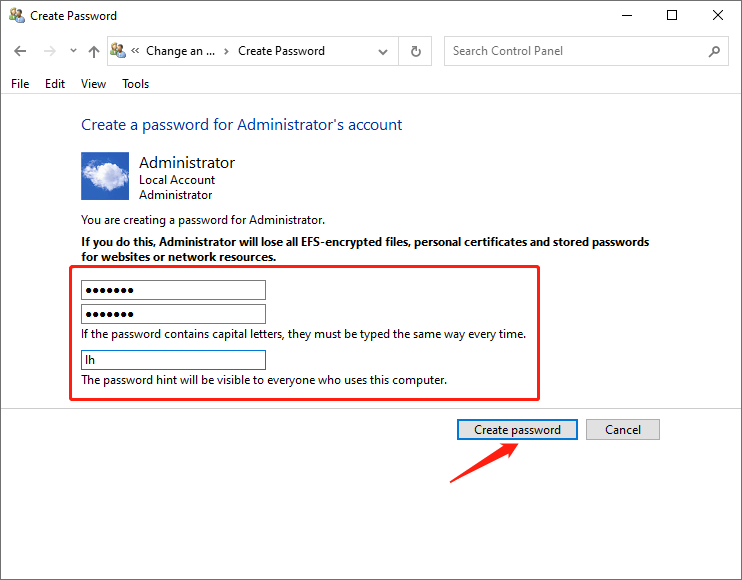
Method 2. Set Password In Computer Management
Step 1: Type Computer Management dans le champ Rechercher pour l'ouvrir.
Step 2: Select the Utilisateurs et groupes locaux, puis choisissez le Users folder.
Étape 3 : Choisissez un compte d'utilisateur pour lequel vous souhaitez protéger par mot de passe. Puis faites un clic droit dessus et sélectionnezDéfinir le mot de passe.
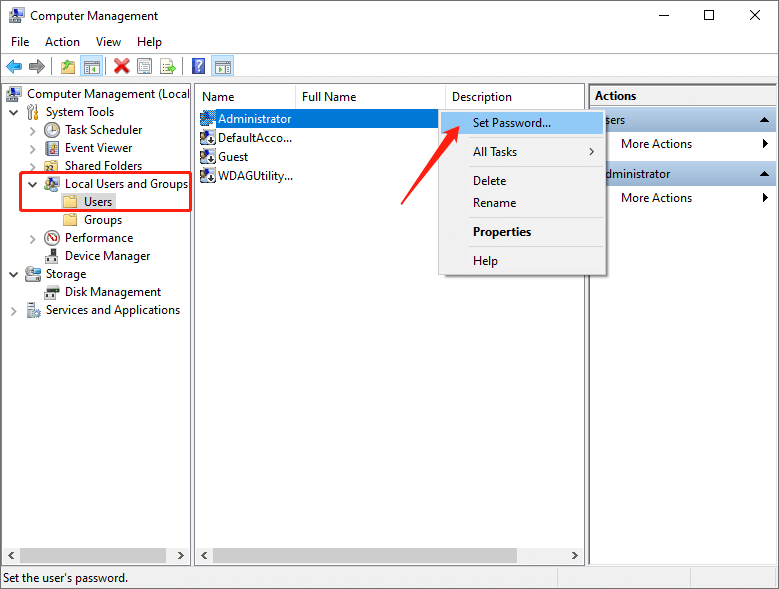
Step 4: Click Proceed pour continuer lorsqu'une fenêtre de rappel apparaît.
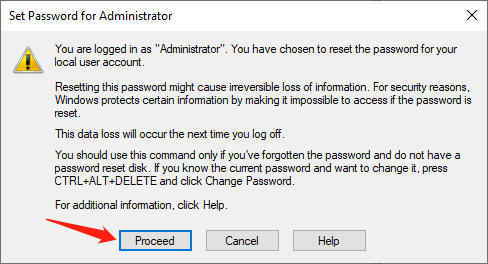
Étape 5 : Tapez un new password, Saisir à nouveau et cliquez OK compléter.
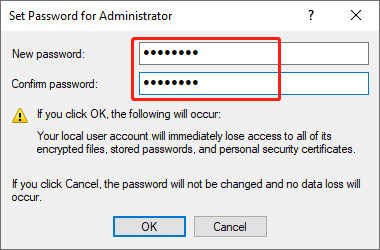
Méthode 3. Créer un mot de passe pour le compte d'utilisateur
Step 1: Enter Settings dans le champ Rechercher pour l'ouvrir.
Step 2: Click Comptes and then select Sign-in options.
Step 3: Click Add in the Password section.
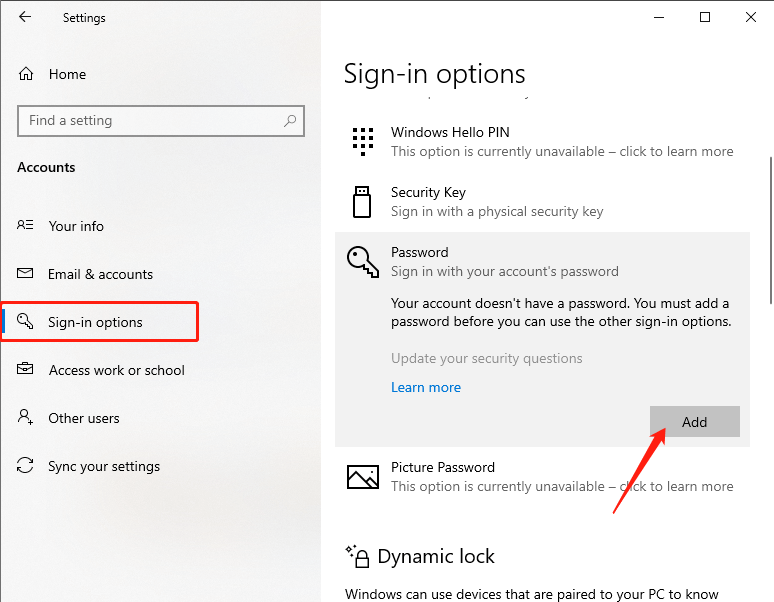
Étape 4 : Dans le Créer un mot de passe page. You can enter a new passwordvous avez besoin et reenter ce. Puis clique Suivant.
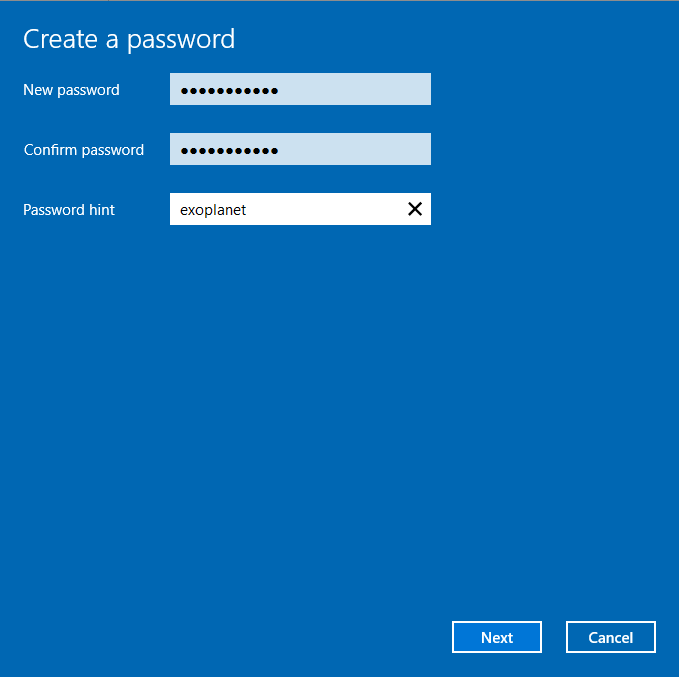
Step 5: Click Finish options pour ajouter un nouveau mot de passe au compte d'utilisateur local.
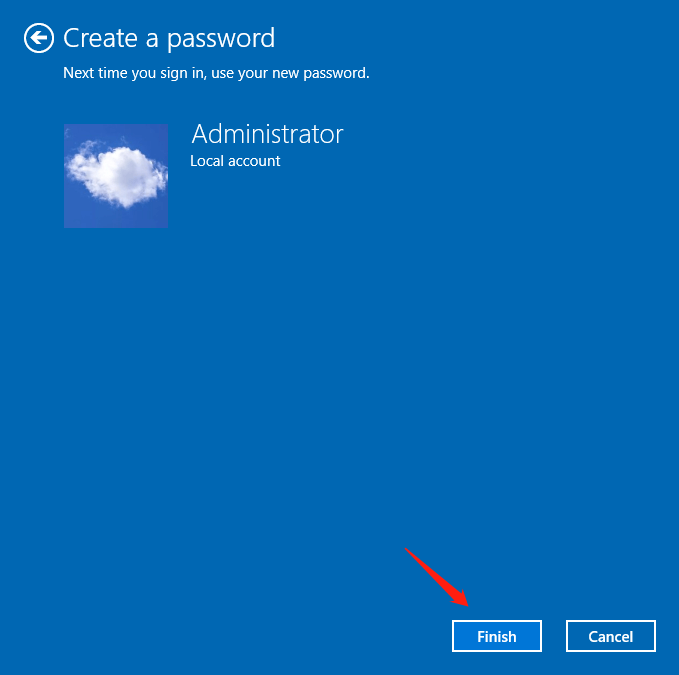
Conclusion
Ce qui précède propose 3 méthodes efficaces pour définir un mot de passe pour le compte d'utilisateur local dans Windows 10. Vous pouvez les essayer chaque fois que vous en avez besoin. Bien entendu, vous pouvez également changer et supprimer le mot de passe vous avez des sièges aussi longtemps que vous en avez besoin.
Article précédent
7 Solutions to the CHKDSK Is Not Available for Raw Drives Error Résumé : Définir un mot de passe pour votre PC Windows 10 peut vous aider à protéger vos données sur votre PC. La protection par mot de passe peut...article suivant
En savoir plus sur le logiciel système Résumé : Définir un mot de passe pour votre PC Windows 10 peut vous aider à protéger vos données sur votre PC. La protection par mot de passe peut...
About Bitwar Data Recovery
3 Steps to get back 500+ kinds of deleted, formatted or lost documents, photos, videos, audios, archive files from various data loss scenarios.
Learn More
